Business Policy設定
ポリシー設定とは/Payment Policy(支払設定)
ポリシー設定とは/Payment Policy(支払設定)
ポリシー設定とは/Payment Policy(支払設定)
eBayでビジネスを始めるために最初にすべきことは、ポリシー設定です。
ここではポリシー設定の手順を紹介しています。
※各ポリシー設定ページにはTIPSがついていることがあります。より良い取引を行うためにも併せてチェックしましょう。
1. ポリシー設定とは
ポリシー設定とは、支払い方法や返品条件など、あなたがeBayでビジネスをする上で必要となる事前設定です。
eBayではこの事前設定を、ビジネスポリシーと呼びます。
ビジネスポリシーには、
①Payment Policy(支払)
②Return Policy(返品)
③Shipping Policy(配送)
これらの3つがあります。
①Payment Policyとは、支払い方法に関する設定です。設定は下記手順を参考にしてください。
②Return Policyは返品に関する設定です。設定方法はこちら
③Shipping Policyとは、出荷(配送)に関する設定です。設定方法はこちら
このビジネスポリシーの設定には、eBayの無料のシステムを導入する必要があります。
こちらにアクセスして導入してください。
開いた画面の下部に Get startedがありますので、クリックします。
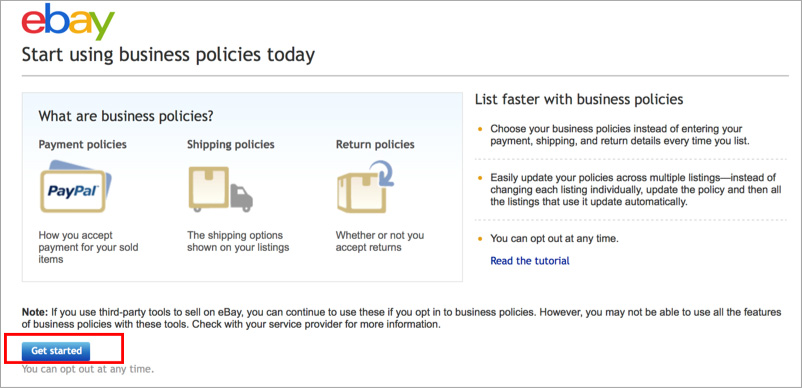
これでシステム導入は完了です。
トップページにある Hi 〇〇(お名前)! にカーソルを合わせます。
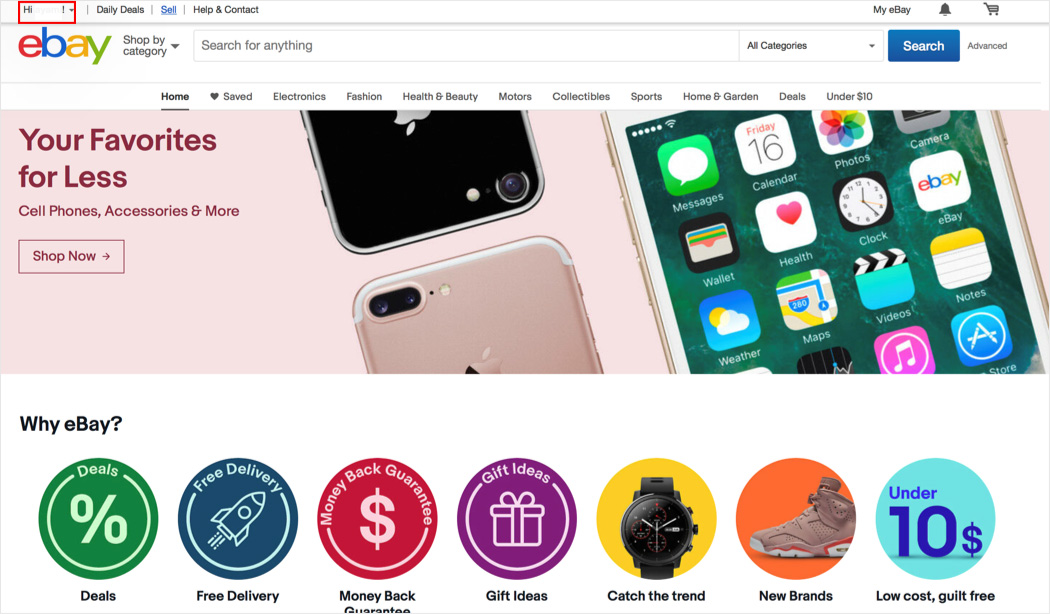
以下のようにメニューが開かれますので、Account settingsをクリックします。
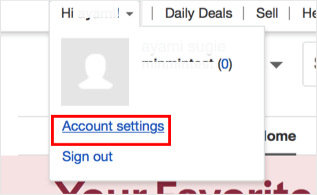
My Accountが開くので、Business Policies をクリックします。
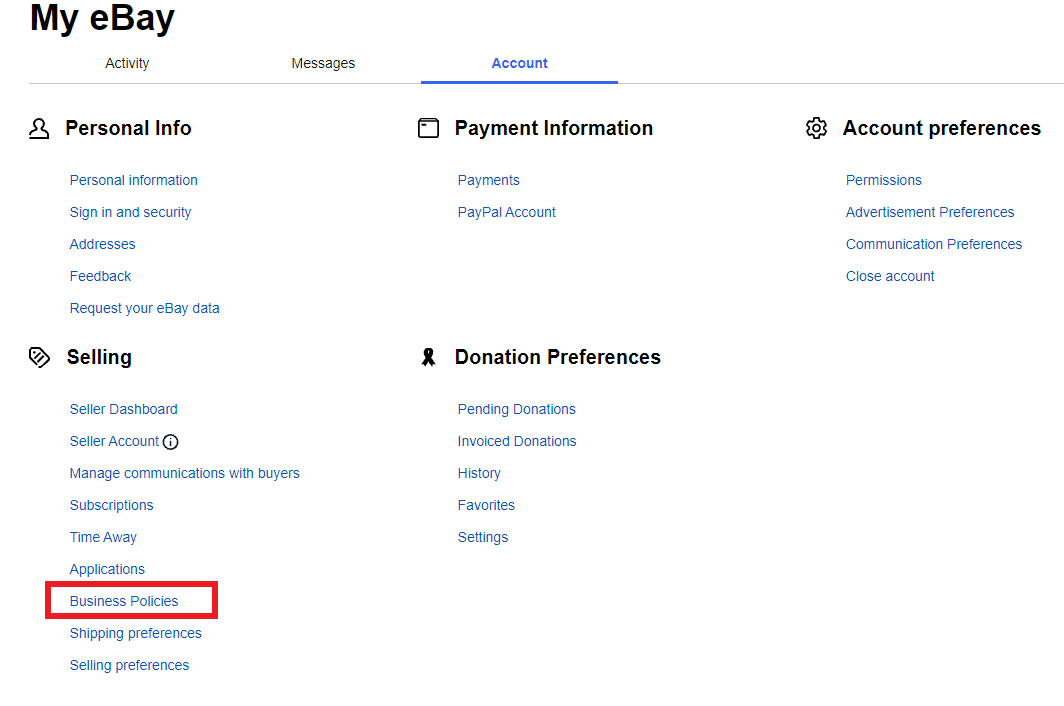
下のような画面が出てきます。それぞれここから設定していきます。
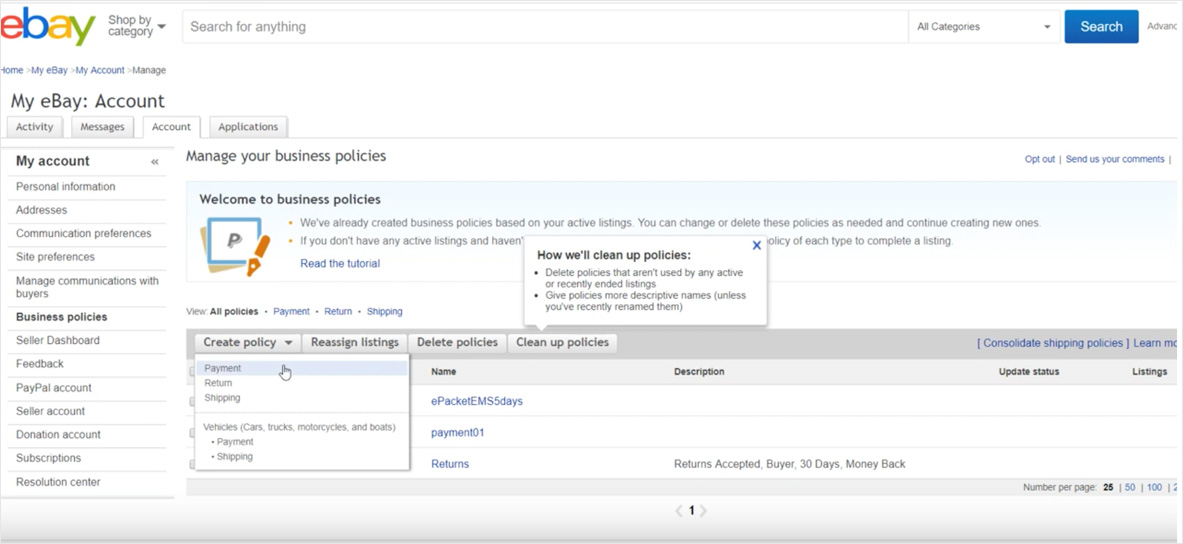
2. Payment Policy (支払設定)
Payment Policyとは、バイヤーからの支払い方法を定めておくものです。
いくつかのパターンを作っておくことができます。
前項の手順の続きから、Paymentをクリックします。
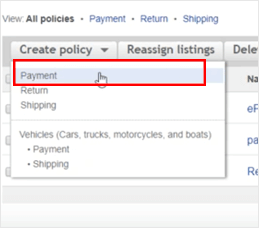
下のような画面に遷移します。
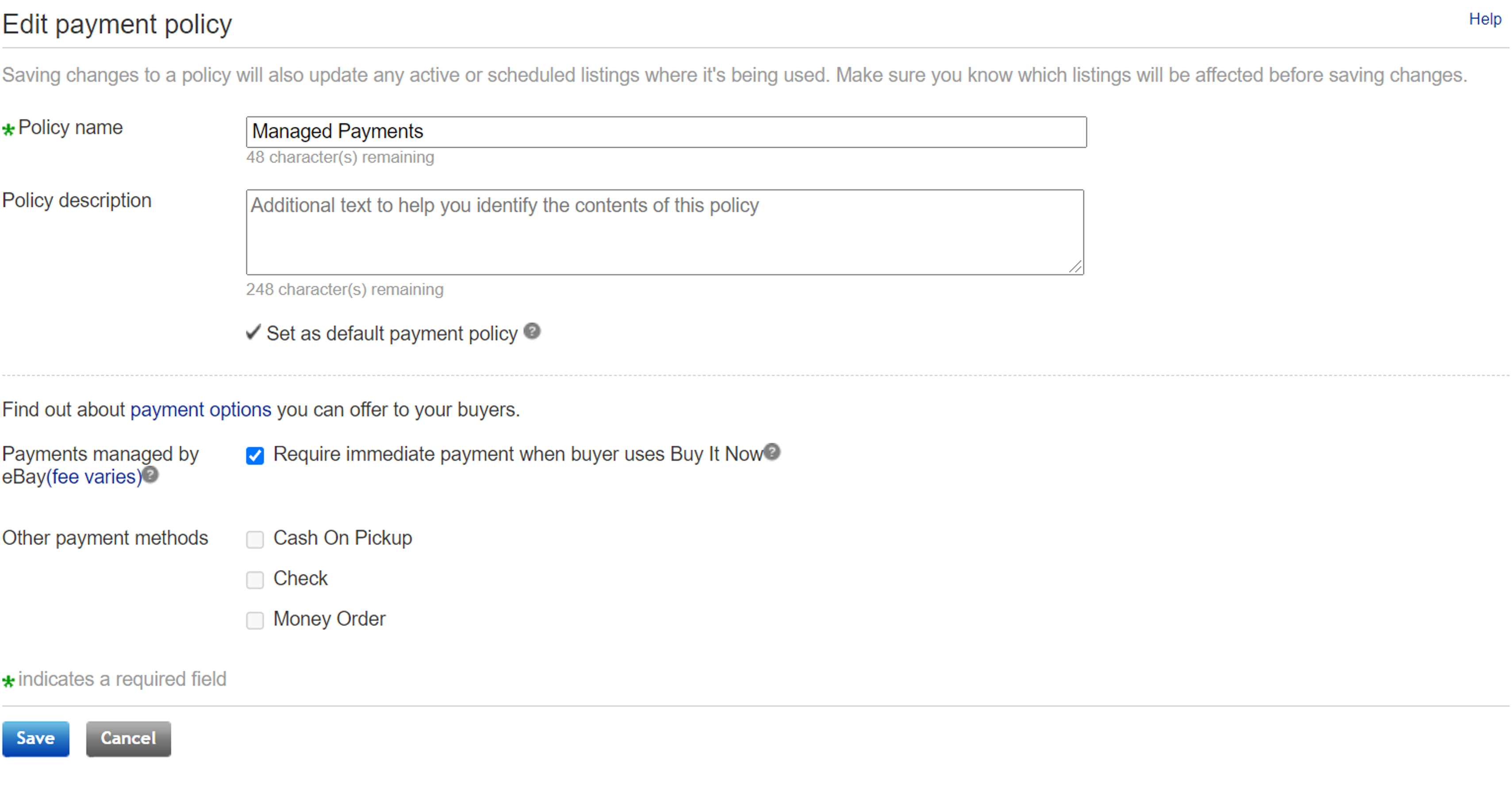
Policy nameにポリシーの名前を入れます。
Policy description には自分用のメモがあれば入れましょう(任意)。
よく使うポリシーであれば、 Set as default payment policy にチェックを入れるとデフォルトに設定できます。
下にスクロールしていくと、以下のような入力欄が出てきます。
即決価格購入時に支払いも同時にしてもらう場合は、Require immediate payment when buyer users Buy It Nowにチェックを入れておきます。

日本では他の方法は選べませんので、Other payment methodsにはチェックを入れません。

画面下部にあるSaveをクリックして保存します。

これでPayment Policyの設定は終わりです。
以下の画面で反映されていることが確認できます。
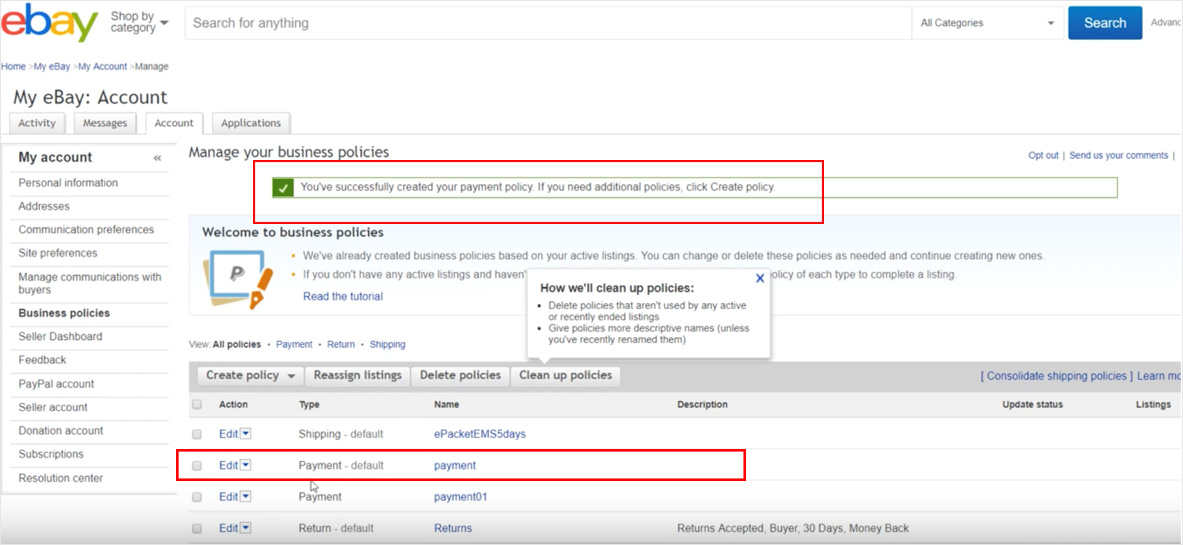
3.作成したポリシーの編集
作成したポリシーを編集したい場合は、 Manage your business policies にあるBusiness Policiesの一覧からできます。
Editから以下の3つを選んで編集してください。
①Edit policy :編集
②Copy policy :既存をコピーして新しいものを作成
③Delete policy :不要なものを削除
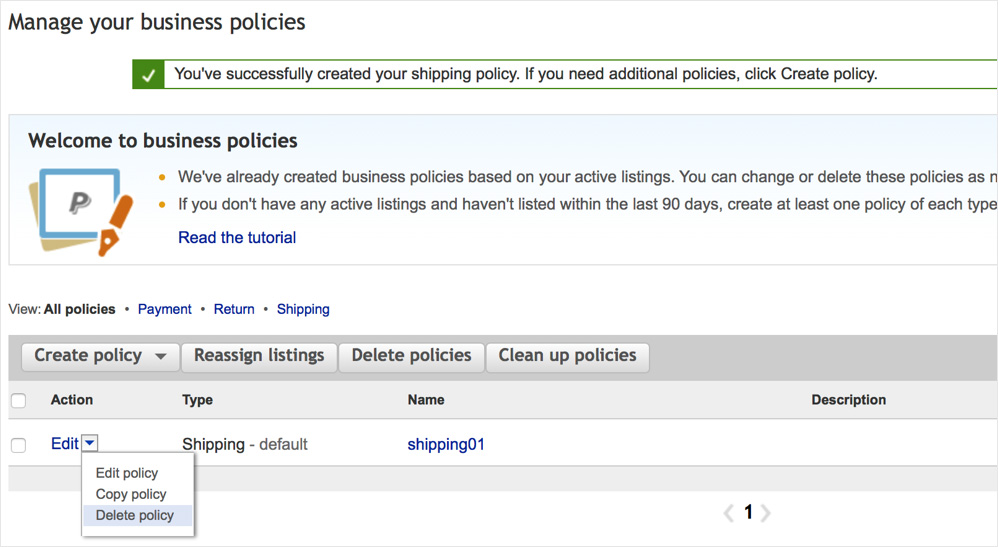
必要に応じて随時作成・編集ができます。
